许多网友向小编反映不知道怎么下载SEO SpyGlass?下载完成后不知道怎么安装?今天极速小编为大家提供一个安装教程,希望对大家有帮助!首先我们下载SEO SpyGlass(下载地址:http://www.jisuxz.com/down/49059.html),下载完成后点击打开文件夹找到下载的压缩文件。
解压后双击安装文件seospyglass.exe”出现安装界面:

在开始安装SEO SpyGlass之前,我们要选择安装使用的语言,选择English英语,点击OK;
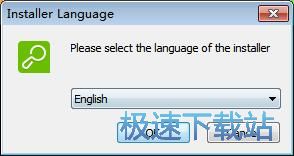
我们进入到SEO SpyGlass安装向导。这个向导将允许“安装程序”更新指定的系统文件,而不需要重新启动你的计算机。将指引你完成SEO SpyGlass的安装进程。在开始安装之前,建议先关闭其他所有应用程序。点击Next下一步继续安装进程;
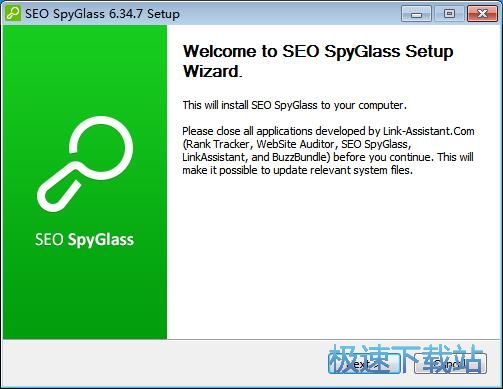
接下来我们要阅读SEO SpyGlass的授权协议。请仔细阅读下列许可协议。您在继续安装前必须同意这些协议条款。如果你点击取消,安装程序将会关闭。点击I Agree我接受继续安装进程;
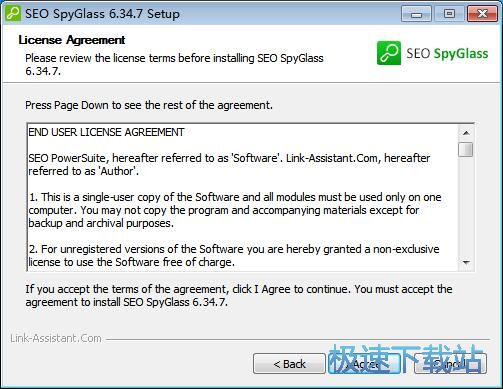
这一步安装向导要我们选择SEO SpyGlass的安装组件。其中SEO SpyGlass是必选的。我们可以选择Rank Tracker、WebSite Auditor、LinkAssistant、BuzzBundle。选择好之后点击Next下一步继续安装进程;
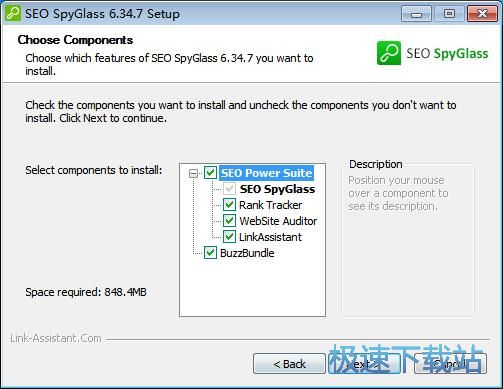
这一步我们需要确定SEO SpyGlass的安装路径,安装程序有默认的安装路径:C:\Program Files\Link-AssistantCom,安装SEO SpyGlass需要848.4MB的磁盘空间。需要修改路径的朋友可以点击Browse浏览,选择需要安装的文件夹后,点击确定就可以修改安装路径了。点击Install安装就可以开始间SEO SpyGlass安装到电脑上;
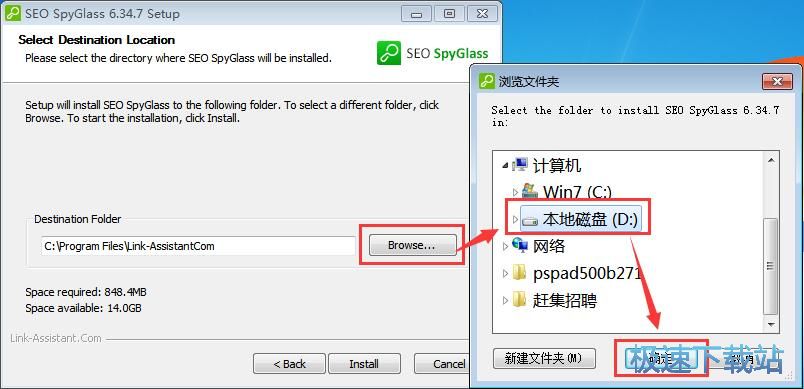
正在安装SEO SpyGlass,安装程序正在将SEO SpyGlass的文件安装到指定文件夹中;
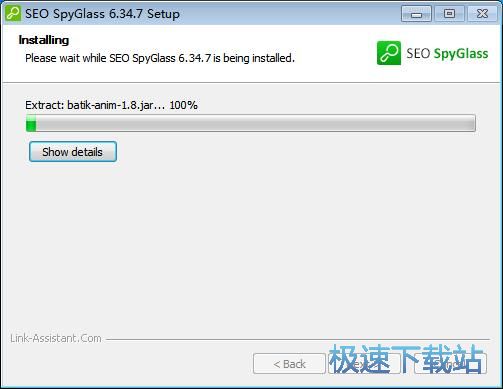
安装完成,安装程序已经成功在您的电脑上安装了SEO SpyGlass。安装向导会提示SEO SpyGlass安装完成。这里有一个勾选项,Run SEO SpyGlass运行SEO SpyGlass。如果不需要马上运行,取消勾选即可。点击Finish结束就可以退出安装向导。
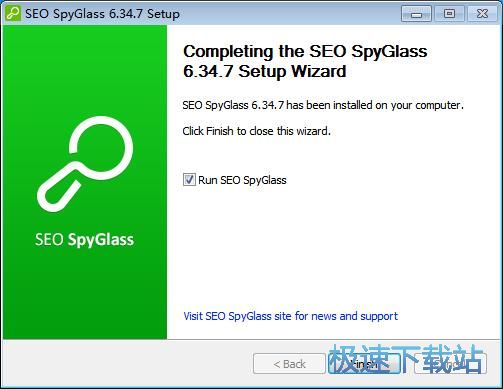
SEO SpyGlass的安装教程就讲解到这里,希望对你们有帮助,感谢你对极速下载站的支持!